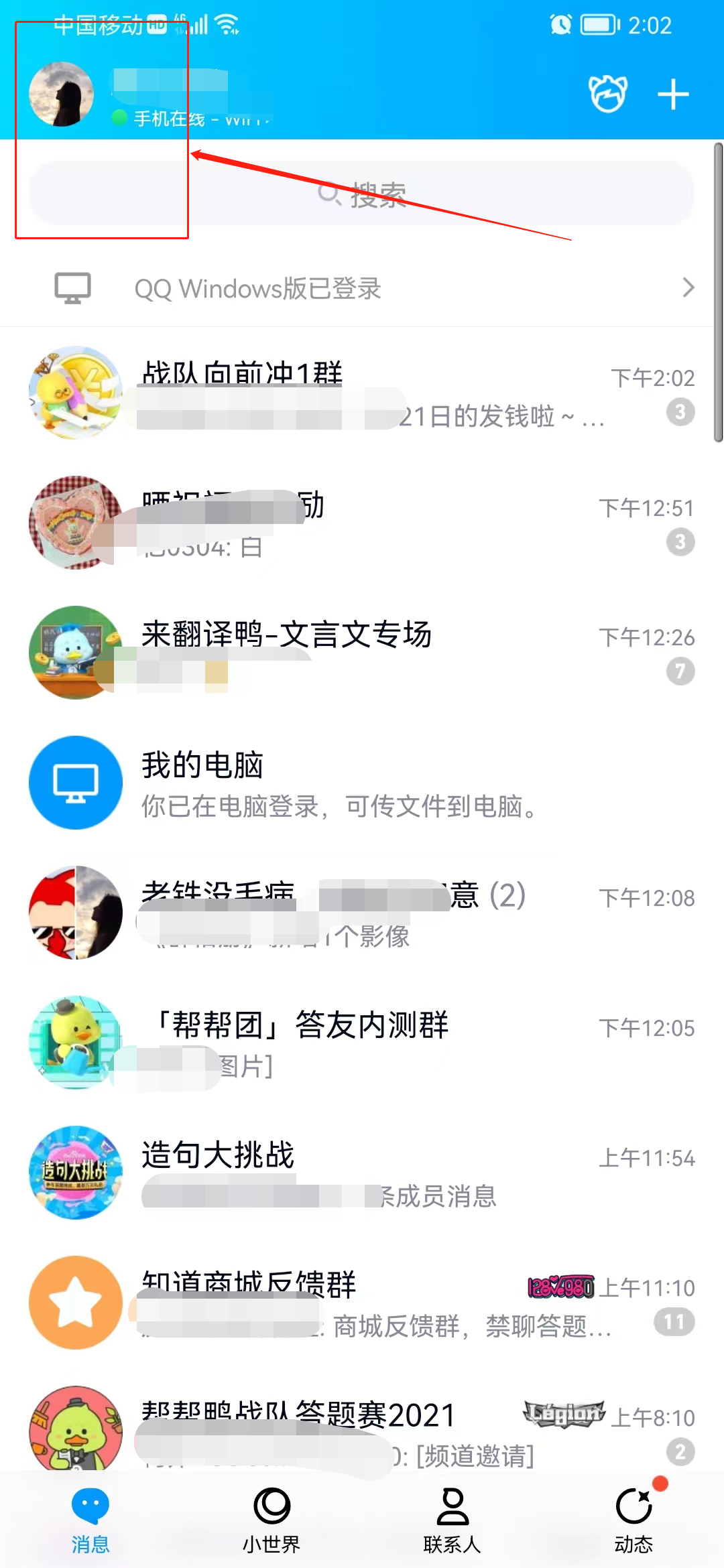有不少用户在电脑中要使用打印机的时候,发现添加打印机时遇简空到了打印机后台程序服务没有运行的情况,想必很多用户都遇到过一样的问题吧,为此本文就给大家带来电脑中打印机后台程序服务没有运行的解决步骤。具体步骤如下:1、右键点击桌面上的“此电脑”图标,在弹出的菜单中选择“管理”菜单项;2、这时会打开计算陪清机管理窗口,点击展开窗口左侧边栏的“服务和应用程序”菜单项;3、在打开的折叠菜单中点击“服务”菜单项;4、在右侧的窗口中找到“PrintSpooler”服务项;5、右键点击PrintSpooler服务项,然后在弹出菜单中点击“属性”菜单项。6、这时就会打开PrintSpooler的属性窗口,看到当前该服务已被禁用,点击窗口中的“启动类型”下拉按钮在弹出菜单中选择“自动”菜单项,然后点击下面的“应用”按钮。7、这时下面的“启动”按钮已可以点击,我们点击启动按钮,启动该服务。8、启动完成后,可以看到运行状态为“正在运行”,最后点击确定按钮。这样再次打印文件就可以正常打印了。上述便是电脑中打印机后台程序服务没有运行的详细解决步骤拦乱瞎,大家可以参考上面的方法来解决吧。
标签:后台程序,打印机,电脑